1. Buka Openoffice, lalu pilih Text Document
2. Klik
Tool, lalu klik Mail Merge Wizard
3. Pilih
Use the corrent document, lalu klik Next
4. Pilih Letter, lalu klik Next
5. Klik Select Address List
10. kemudian bila sudah, klik OK
11. lalu akan muncul address information, kemudian
klik ok
13. lalu akan muncul jendela mail marge wizard,
kemudian pilih yang barusan di save , kemudia ok
14.pilih
match field, lalu klik ok
15. Ganti title jadi nama dan city jadi alamat,
lalu klik ok
17.kemudian pilih edit address block, klik “Remove
from address” untuk menghapuskan address yang tidak kita gunakan.lalu klik ok
18. kemudian klik ok
21. lalu klik edit document , edit sesuai yang
diinginkan, kemudian klik return to mail merge wizard kemudian next
23. kemudian klik finish
Cara Membuat
Label melalui open office
. 1. Buka Aplikasi open office lalu pilih text
document

2. Pilih File, New, Labels atur nilainya sesuai
yang di inginkan lalu klik save

3. Isilah namanya sesuai dengan yang di inginkan
kemudian klik OK

4. Kemudian pilih new document

5. Maka hasilnya
6. Siapkan file di Calc untuk seluruh data nama
dan alamat yang ingin kita tuju. Contoh seperti dibawah ini.

7. Kembali lagi ke file yang dibuat sebelumnya di
Writer. Klik Tool kemudian klik Mail Merge Wizard.

8. Klik Select Different Address List

9. Klik Add lalu pilih data yang kita buat tadi
di file Calc. Kemudian klik Ok.

10. Klik Add lalu pilih data yang kita buat tadi
di file Calc. Kemudian klik Ok.

11. Klik cancel

12. Klik menu View, lalu klik Data Sources

13. Kemudian klik kiri pada Clacs, lalu klik
Tables dan klik Sheet1.

14. Klik dan Drag nama kolomnya ke kotak label di
dibawahnya.

15. Kemudian klik Insert→Fields→ Other

16. Pilih tab Database, lalu pilih Next Record,
kemudian klik Insert, lalu klik Close

17. Kemudian Copy ke semua kotak

18. Untuk melihat hasilnya klik Tool dan klik Mail
Merge Wizard. Pilih 8. Save print or send setelah proses pilih Save starting
document dan klik Finish

Cara membuat email
pada Open Office
1. Buka open office lalu pilih text document

2. Buat suratnya terlebih dahulu

3. Klik Tools lalu klik Mail Merge Wizard

4. Pilih Use the current document, lalu next

5. Pilih E-mail message, lalu klik Next

6. Pilih Select Address List Jika sudah memilih
klik ok

7. , menentukan apa surat ingin di beri sambutan
atau tidak. Jika kita ingin memberi kata sambutan maka beri centrang, dan jika
tidak, tanda centrang bisa kita hilangkan lalu klik Next, kita dapat mengatur ukuran kertas. Jika kita tidak ingin
mengatur pilih Next

8. kita dapat merubah dokumen yang tadi di buat sebelum dikirim.
Pilih Edit Document jika ingin di rubah dan jika tidak ingin di rubah cukup
klik Next

9. Selanjutnya cukup klik Next

10 . pilih Send merge document in E-Mail. Lalu
pilih Send Document, Lalu nama pengirim dan
alamat Email pengirim, Setelah dikirim klik Finish.


Cara membuat dokumen
envelope standard pada Open Office
1. Buka Aplikasi open office lalu pilih text
document

2. Klik Insert dan klik Envelope

3. Tentukan alamat pengirim, Pilih bagian format, atur ukuran amplop,
margin, position dan lain sebagainya, Printer untuk menentukan setingan posisi kertas pada printer,
agar hasil cetakan dapat tepat. Jika sudah sesuai klik Insert

. 4.
Hasil envelope

Itu lah langkah-langkah dalam pembuatan dokumen dengan
menggunakan open office.
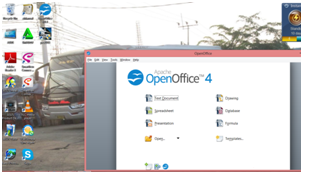

























Tidak ada komentar:
Posting Komentar